- Sådan spejler du iPhone til pc
- Cast Android til Windows
- Spejl iPhone til Windows
- Samsung skærmspejl virker ikke
- Mirror app til iPhone
- Mirror app til Android
- Brug AirServer
- Spejl iPhone til computer
- Cast fra telefon til computer
- iPhone skærmspejl virker ikke
- Spejl iPad til PC
- Spejl iPhone til bærbar
- Konfigurer Screen Mirror på iPhone
- Spejl iPhone
- Android Mirror til Mac
Spejl iPad til MacBook ved hjælp af funktionelle teknikker
 Opdateret af Lisa Ou / 28. juni 2023 09:15
Opdateret af Lisa Ou / 28. juni 2023 09:15Hej. Jeg har brug for hjælp til at duplikere min iPad-skærm til en MacBook, og mine venner anbefalede skærmspejlingsfunktionen. Kan nogen hjælpe mig med at spejle iPad til MacBook, så jeg kan se mit iPad-indhold på to skærme? Tak på forhånd!
Spejling af din enheds skærm til en anden er en stor hjælp i forskellige situationer. Du kan bruge skærmspejlingsfunktionen til at se underholdning på en større skærm, såsom film, serier, shows og mere. At lære effektive metoder til at gøre dette vil således være gavnligt på forskellige måder. Og denne artikel har bare de mest nyttige spejlingsteknikker at give. Det kan også hjælpe dig med at vise din præsentation, projekter osv. mere tydeligt. Efter at have læst dette indlæg, skal du forvente, at du har nok færdigheder og viden til at spejle næsten enhver Android-telefon til en computer.
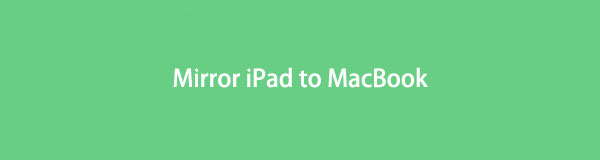

Med FoneLab Phone Mirror spejler du iPhone eller Android effektivt til computeren.
- Giver dig mulighed for at spejle iPhone- eller Android-skærmen til en pc.
- Tilslut dine enheder via Wi-Fi, QR-kode, PIN-kode eller USB-kabelforbindelse.
- Tag skærmbilleder og optag skærmaktiviteter med lethed.

Guide liste
Del 1. Spejl iPad til MacBook ved hjælp af indbygget funktion
Den indbyggede funktion, du kan bruge til skærmspejling af en iPad til MacBook, er AirPlay. Denne funktion er en trådløs protokol, der giver dig mulighed for at dele dit iPad- eller iPhone-indhold til et MacBook, Mac, Apple TV og AirPlay-kompatibelt tv. Det er praktisk at bruge, da du kun behøver at aktivere Airplay eller skærmspejling på dine enheder og forbinde dem.
Naviger i de enkle instruktioner nedenunder for at mestre, hvordan du skærmspejler iPad til MacBook ved hjælp af den indbyggede skærmspejlingsfunktion:
Trin 1Før noget andet skal du forbinde din iPad og MacBook til det samme Wi-Fi-netværk. Indtast derefter din iPads kontrol center og tryk på Screen Mirroring ikon for at se de tilgængelige enheder til skærmspejling.
Trin 2Når du ser dit MacBook-navn, skal du trykke på det. En AirPlay-kode vises derefter på din MacBook-skærm. Indtast det i kodefeltet på din iPad, og tryk derefter OK for at spejle dit iPad-indhold til MacBook.
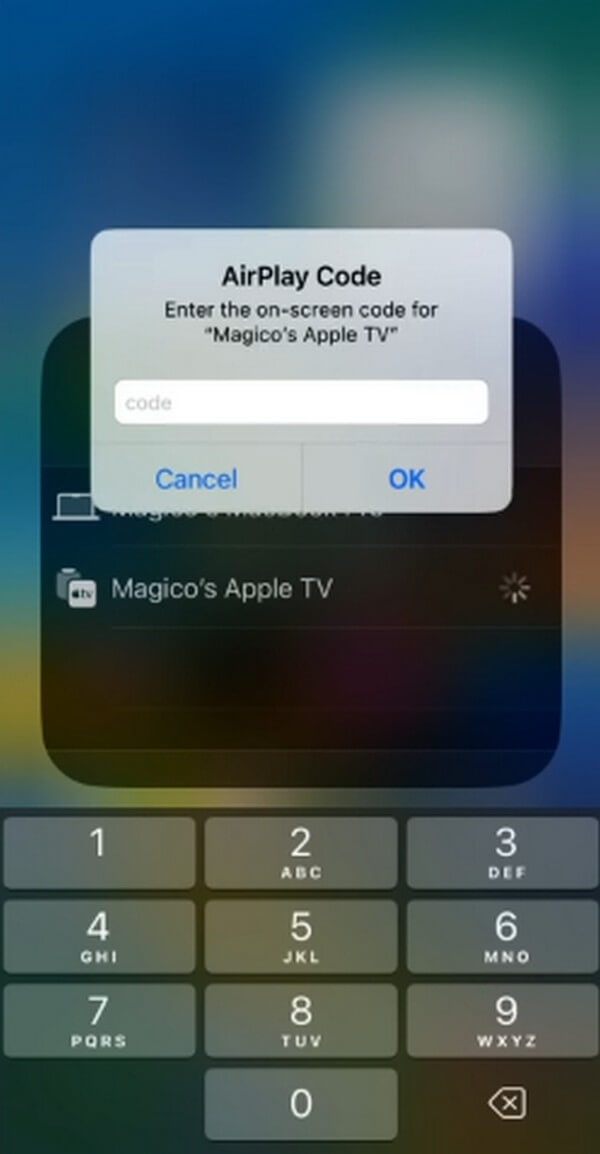
Bemærk: AirPlay er kun tilgængelig på begrænsede enheder, for det meste Apple-produkter. Derfor, hvis du har ikke-Apple eller inkompatible enheder til at skærmspejle, skal du fortsætte til følgende dele af denne artikel for at finde mere fleksible metoder.

Med FoneLab Phone Mirror spejler du iPhone eller Android effektivt til computeren.
- Giver dig mulighed for at spejle iPhone- eller Android-skærmen til en pc.
- Tilslut dine enheder via Wi-Fi, QR-kode, PIN-kode eller USB-kabelforbindelse.
- Tag skærmbilleder og optag skærmaktiviteter med lethed.
Del 2. Spejl iPad til MacBook med QuickTime
QuickTime er en indbygget Mac multimedieafspiller med forskellige funktioner. Det er mest kendt for at afspille mediefiler, optagelse af videoer og lyd og mere. Men mange mennesker er ikke klar over, at blandt dens funktioner er dens evne til at spejle din enhed, inklusive en iPad og iPhone, til din MacBook. Og det er muligt ved hjælp af et USB-kabel.
Vær opmærksom på de brugerorienterede instruktioner nedenfor for at spejle iPad til MacBook med onlineværktøjet Wondershare Online Screen Mirror:
Trin 1Brug et lynkabel til at forbinde din iPad til MacBook, og fortsæt derefter til Applikationer folder. Derfra skal du finde QuickTime Player-appen og starte den på din MacBook.
Trin 2Herefter klikker du på File (Felt) fanen på din MacBooks øverste skærm. Når rullemenuen vises, skal du vælge Ny filmoptagelse fra listen, og QuickTime Player-vinduet vises på skærmen.
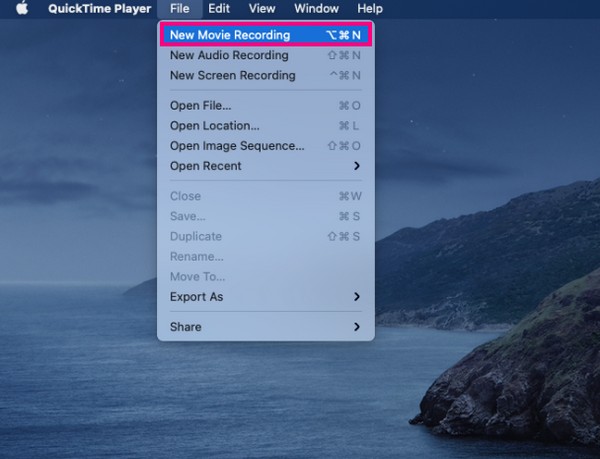
Trin 3Dernæst vil du se optagelsesikonet i midten af QuickTime-grænsefladen, og en pil ned er ved siden af det. Tryk på pilen for at afsløre de tilgængelige enheder i pop op-menuen. Derfra skal du vælge din iPad navn for at spejle dens skærm på din MacBook.
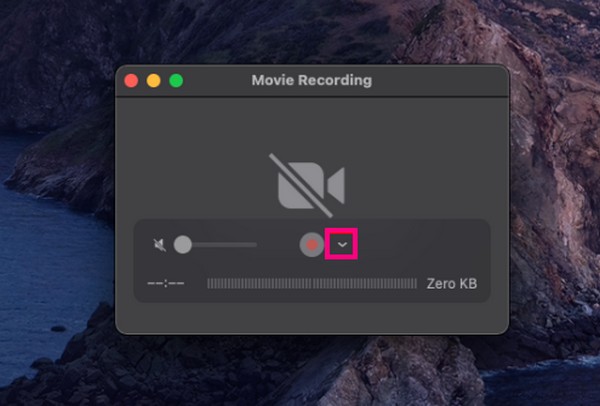
Hvis MacBook'en ikke vises på de tilgængelige enheder, kan du prøve at afbryde din enhed og tilslutte den igen med USB-kablet. Sørg for, at begge ender er tilsluttet korrekt til portene, så MacBook kan genkende din iPad.
Del 3. Bonustip - FoneLab Telefonspejl
I mellemtiden kan du bruge FoneLab telefonspejl program, hvis du har andre enheder end Apple-produkter. Det dublerer din Android-, iPad- og iPhone-skærm på en Windows-computer, så det er også fint, hvis du ikke har en macOS. Dette spejlingsprogram lader dig hurtigt vise din telefons indhold på pc'en uden komplekse processer og krav, især med de tilslutningsmuligheder, det giver. Du vil helt sikkert ikke have problemer med at forbinde dine enheder ved hjælp af dette program. Desuden byder den på fordelagtige funktioner, der gør spejlingsprocessen sjovere.

Med FoneLab Phone Mirror spejler du iPhone eller Android effektivt til computeren.
- Giver dig mulighed for at spejle iPhone- eller Android-skærmen til en pc.
- Tilslut dine enheder via Wi-Fi, QR-kode, PIN-kode eller USB-kabelforbindelse.
- Tag skærmbilleder og optag skærmaktiviteter med lethed.
Referer til de ubesværede trin nedenunder som et eksempel på, hvordan man spejler iPad med FoneLab telefonspejl:
Trin 1Sikre en kopi af en FoneLab Phone Mirror-fil med Gratis download knappen på dens officielle hjemmesides nederste venstre sektion. Åbn derefter filen og lad spejlingsværktøjet foretage ændringer på din enhed, når du bliver bedt om det. Når programvinduet viser starten af installationsprocessen, skal du fortsætte med det samme og forvente, at den er færdig på mindre end et minut. Når du er færdig, skal du starte programmet på din computer.
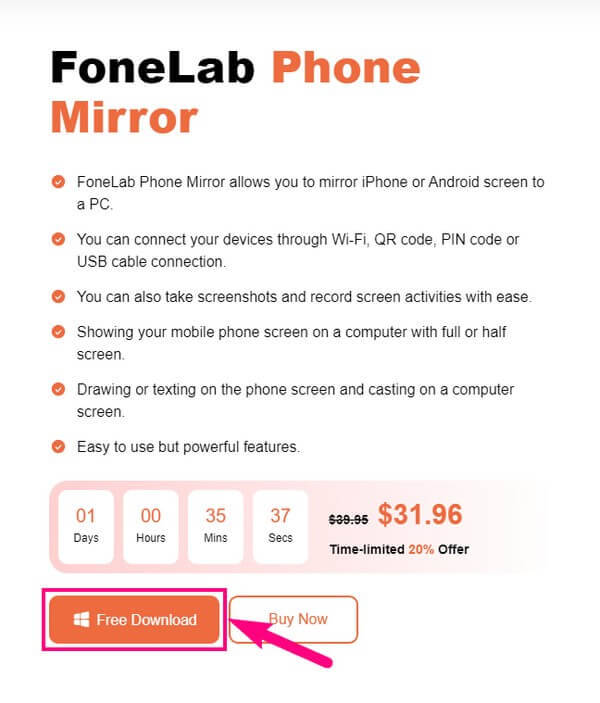
Trin 2Du får to spejlingsmuligheder på FoneLab Phone Mirrors hovedgrænseflade. På venstre boks er iOS spejl funktion. Klik på den, hvis den enhed, du ønsker at spejle, er en iPhone eller iPhone. I mellemtiden er Android-spejlet i den højre boks. Vælg, om din enhed er en Android-telefon, såsom Sony, Motorola, Samsung, Xiaomi, HUAWEI, OnePlus osv. Hvis du vælger mellem disse enhedstyper, kommer du til følgende grænseflade.
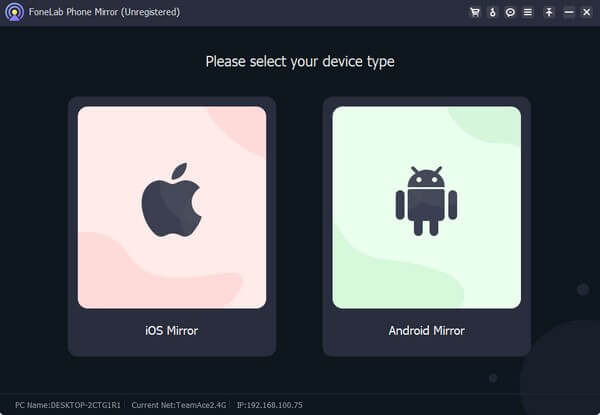
Trin 3Hvis du har valgt Android Mirror, kan du vælge mellem USB eller Wi-Fi for at forbinde din enhed med programmet. Og under WiFi-forbindelsesmetoden kan du oprette forbindelse gennem registrering, en PIN-kode eller en QR-kode. På den anden side iOS spejl giver dig mulighed for at oprette forbindelse via Wi-Fi. Åbn din iPad kontrol center ved at stryge fra toppen af din skærm og derefter trykke på funktionen Skærmspejling. Vælg bagefter FoneLab telefonspejl når de tilgængelige enheder til skærmspejling vises.
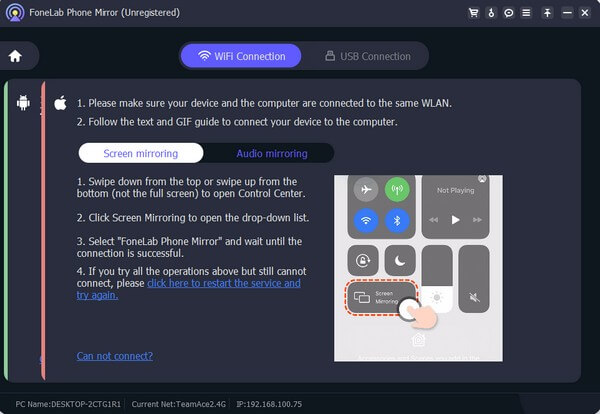
Trin 4Forvent, at processen indlæses i sekunder, før din enhedsskærm officielt vises på din computerprogramgrænseflade. Administrer derefter de muligheder og funktioner, som programmet giver. Hvis du klikker på tre-punkteret ikonet i grænsefladens midterste muligheder, vil du se andre anbefalede værktøjer til at hjælpe dig med dine enhedsproblemer. En af dem er en videoskærmoptager, som lader dig dokumentere aktiviteterne på din computer- eller enhedsskærm.
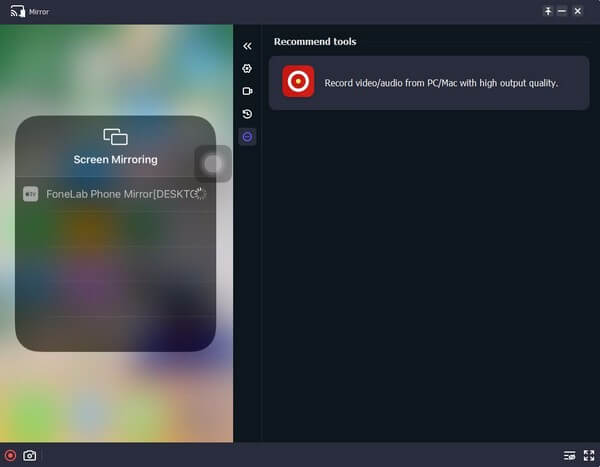
Del 4. Ofte stillede spørgsmål om spejling af en iPad til en MacBook
1. Hvorfor kan min iPad-skærm ikke afspejle min MacBook?
Det kan være på grund af afstanden mellem dine enheder. Da både din MacBook og iPad understøtter AirPlay, burde der ikke være noget problem med kompatibiliteten. Men når du behandler skærmspejlingsfunktionen, skal du sikre dig, at dine enheder er tæt på, så de kan registrere hinandens tilstedeværelse.
2. Har alle MacBooks AirPlay?
Ja, det har de. Næsten, hvis ikke alle, Apple-produkter, som en MacBook, iPhone, iPad og mere, understøtter AirPlay til duplikering af en skærm til en anden.
Det er det for de mest nyttige skærmspejlingsteknikker fra en iPad til en MacBook. Du vil finde mere viden og løsninger på dette problem, når du besøger FoneLab telefonspejl internet side.

Med FoneLab Phone Mirror spejler du iPhone eller Android effektivt til computeren.
- Giver dig mulighed for at spejle iPhone- eller Android-skærmen til en pc.
- Tilslut dine enheder via Wi-Fi, QR-kode, PIN-kode eller USB-kabelforbindelse.
- Tag skærmbilleder og optag skærmaktiviteter med lethed.
